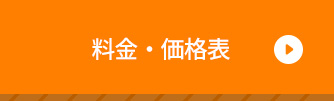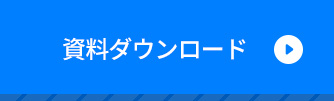3名以上でのZoomミーティングに参加するとき、「発言者だけでなく、参加者全員の顔を見ながらミーティングを進めたい」「メインで発言する1名だけを画面に固定表示したい」など、参加者数の表示について困ったことはないでしょうか。
Zoomの画面分割機能を知っておくと、ある程度思うとおりにZoom画面上での参加者の表示レイアウトを調整できるようになります。
この記事では、Zoomの画面分割機能と、画面(ビュー)の切り替え方法をご説明します。
Zoomの画面分割機能とは?
Zoomの画面分割機能を活用すると、「できるだけたくさんの参加者を1画面に表示したい」「発言者を大きく画面に映したい」などをZoom画面の表示レイアウトで実現できます。
Zoomの画面分割(ビュー)の種類
Zoomの基本的な画面分割(ビュー)は、次の3種類です。
•スピーカービュー :
発言者が大きく表示され、その他の参加者は小さなビデオパネルでZoom画面上に表示されます。
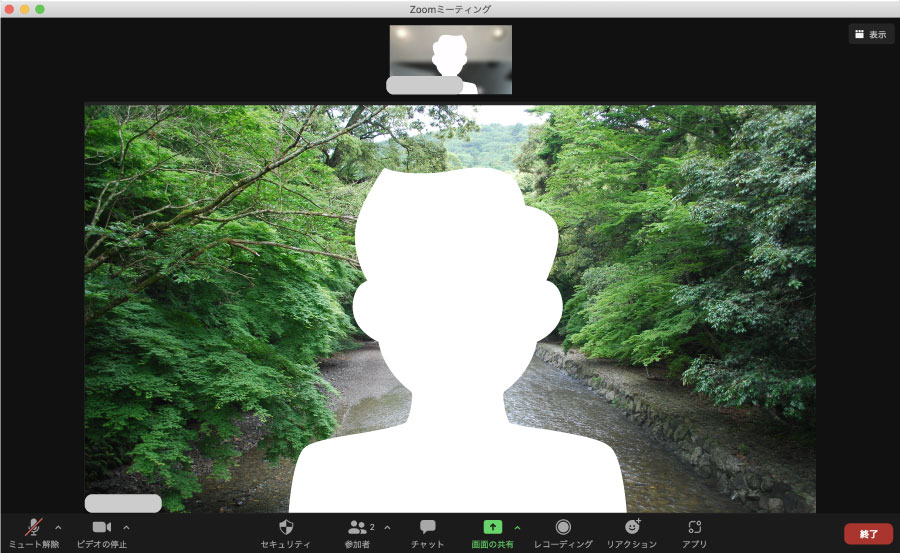
•ギャラリービュー :
参加者全員が同じサイズのビデオパネルでZoom画面上に表示されます。
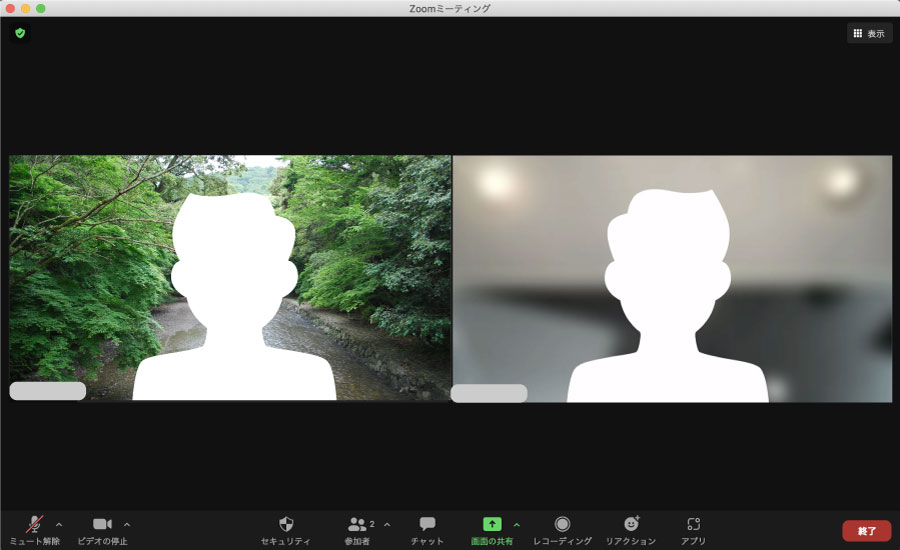
•没入型ビュー(イマーシブビュー)※パソコン版Zoomクライアントのみ :
パソコン版Zoomクライアントv5.6.3から搭載されているビューです。ミーティング主催者(ホスト)が参加者全員に同じバーチャル背景を設定できます。詳しくはZoom公式ブログ「新しいミーティングの形イマーシブ ビュー のご紹介」をご覧ください。
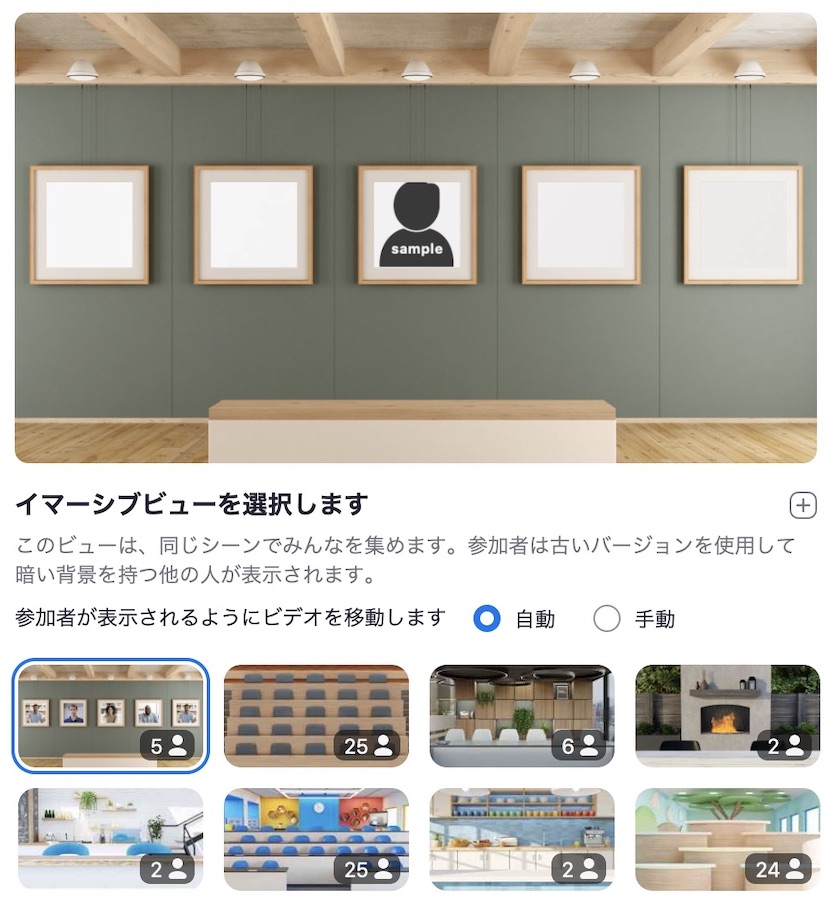
このほか、パソコン版Zoomクライアントを使用しているときに、Zoomミーティングに参加しながら別作業をパソコン上で行ないたい場合などは、「ミニウィンドウ(フローティングサムネイルウィンドウ)」が便利です。
Zoomのウィンドウを最小化すると、ミニサイズのZoomウィンドウがデスクトップ上に前面表示されるようになります。
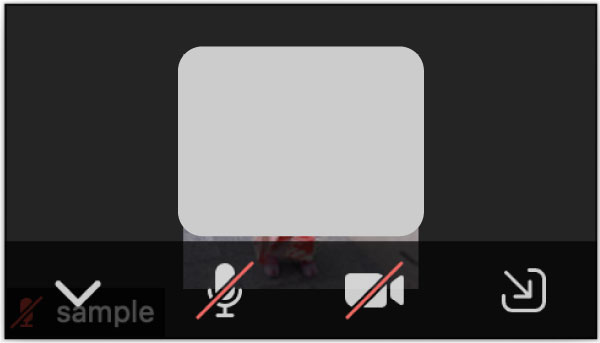
ミニウィンドウにはスピーカービューが表示されますが、左下の[▽]をクリックすると非表示にできます。
また、右下の[↘︎]をクリックすると、元のウィンドウサイズに戻ります。
画面共有時の画面分割(ビュー)については、「Zoom画面共有時に参加者の顔を表示・非表示する方法」(今回作成記事)をご覧ください。
ギャラリービューの最大表示人数
ギャラリービューは、なるべく多くの参加者を1画面に収めたいときに有用です。
とはいえ無尽蔵に全参加者を1画面に表示できるわけではなく、Zoomを起動している機器によって、最大表示人数が決まっています。
•パソコン版Zoomクライアント : 最大25名もしくは49名(設定による)
•スマートフォン版Zoomアプリ : 最大4名
•iPad版Zoomアプリ : 最大16~49名(ディスプレイサイズによる)
【パソコン版】ビューの切り替え方法
パソコン版Zoomクライアントでは、Zoom画面右上の[表示]でビューを切り替えます。
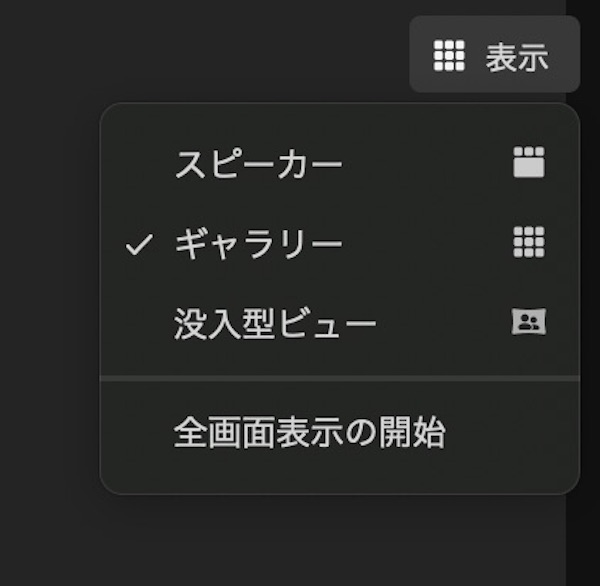
以下、便利な画面分割のしかたをピックアップしてご説明します。
ギャラリービューの参加者の表示位置を入れ替える
参加者のビデオパネルをドラッグすると、ギャラリービュー内の参加者の表示位置を自由に入れ替えられます。
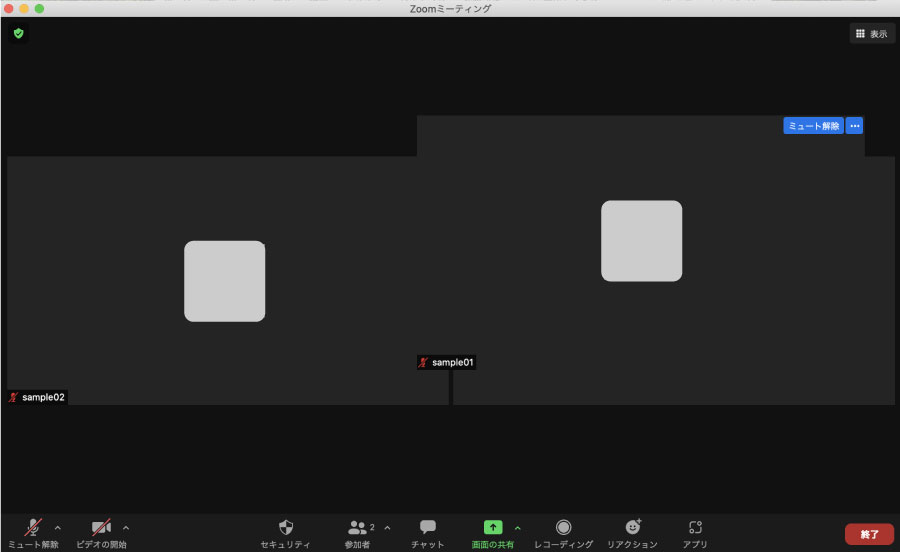
表示位置をリセットしたい場合や、ミーティング主催者(ホスト)と同一にしたい場合は、Zoom画面右上の[表示]から[ビデオの順番をリセット]または[ホストのビデオの順番に従う]をクリックします。
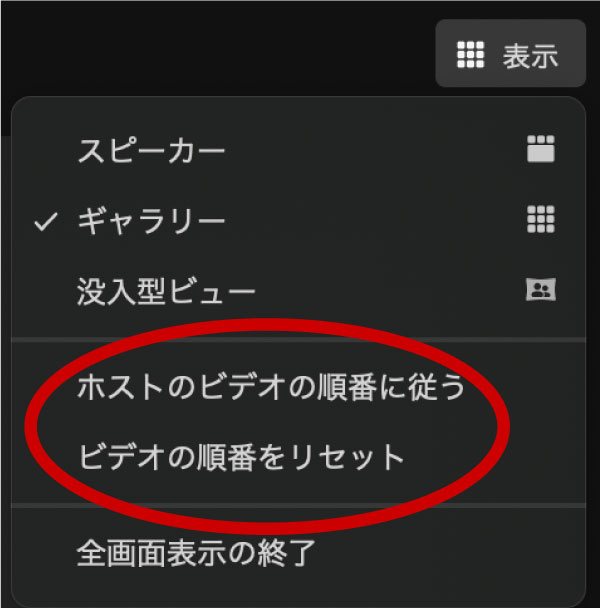
ギャラリービューで1画面に最大49名を表示する
Zoomの初期設定での1画面の最大表示人数は25名です。
最大人数を49名にするには、パソコン版Zoomクライアントのホームの[設定]>[ビデオ]>[ギャラリービューで画面あたりに表示する最大の参加者数]で「49名の参加者」を選択します。
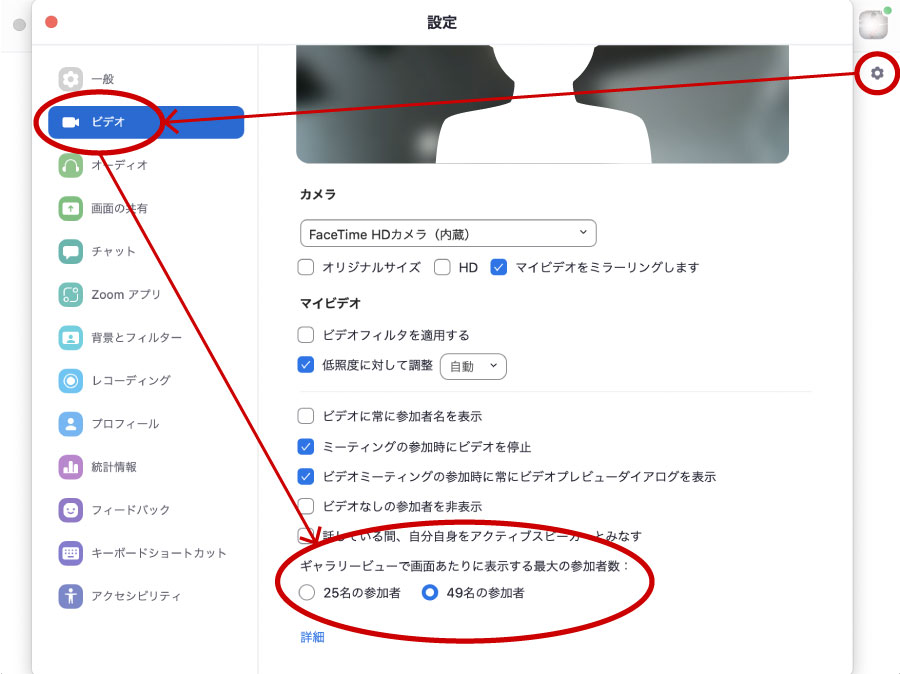
特定の参加者を大きく表示する(スポットライト機能)
ミーティング主催者(ホスト)と共同ホストは、カメラをオンにしている参加者が3名以上いるZoomミーティングの場合に、「スポットライト機能」を使って最大9名の参加者だけを参加者全員のZoom画面上に表示させることが可能です。
(参考)
Zoomヘルプセンター「参加者のビデオにスポットライトを当てる」
特定の参加者を大きく表示する(ピン留め機能)
スポットライトの類似機能に「ピン留め(ビデオを固定)」があります。
ピン留め機能を使うと、スポットライト機能と同じように特定の参加者だけをZoom画面上に表示できます。
ピン留め機能がスポットライト機能と異なる点は、次の2つです。
•ホストや共同ホストだけでなく、ほかの参加者もピン留めができる
•ピン留めの有効範囲は、自分のZoom画面上だけ(レコーディングデータにもピン留めは反映されない)
(参考)
Zoomヘルプセンター「参加者のビデオをピン留めする」
ギャラリービューでカメラオフの参加者を表示しない
ギャラリービューでは、カメラがオンになっている参加者のみを表示できます。
(参考)
Zoomヘルプセンター「ビデオ レイアウトを変更する(発言者ビューまたはギャラリー ビュー)」
画面共有時になるべくたくさんの参加者を表示させる
画面共有中も、「左右表示:ギャラリー」ビューを選択すると、最大25名ないしは49名の参加者をZoom画面上に表示できます。
(参考)
Zoom画面共有時に参加者の顔を表示・非表示する方法
【スマートフォン版】ビューの切り替え方法
スマートフォン版Zoomアプリでは、Zoom画面を右にスワイプすることで安全運転モード(自動的にマイクもカメラもオフになります)に切り替えられます。
なおスマートフォン版Zoomアプリのギャラリービューに表示される参加者は、1画面あたり最大4名です。
ページをめくるようにスワイプしていくと、全参加者を見ることが可能です。
スマートフォン版Zoomアプリでも、次の機能を使って画面分割を見やすくできます。
•特定の参加者を大きく表示する(スポットライト機能) :
(参考)Zoomヘルプセンター「参加者のビデオにスポットライトを当てる」
•ギャラリービューでカメラオフの参加者を表示しない :
Zoom画面右下の[詳細]>[ミーティング設定]>[非ビデオ参加者を表示]をオフにします。
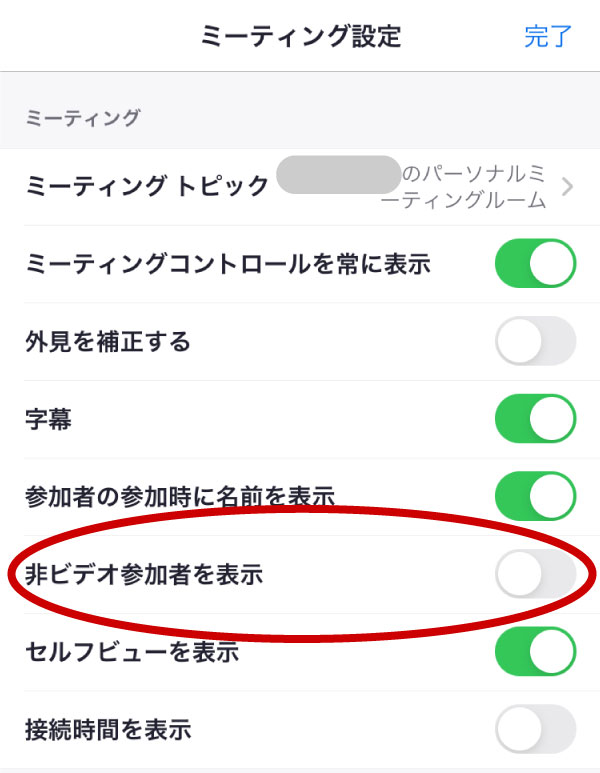
【iPad版】ビューの切り替え方法
iPad版Zoomアプリには、「アクティブ発言者ビュー」「ギャラリービュー」の2つがあります。
ビューの切り替えは、Zoom画面左上のボタンで行ないます。
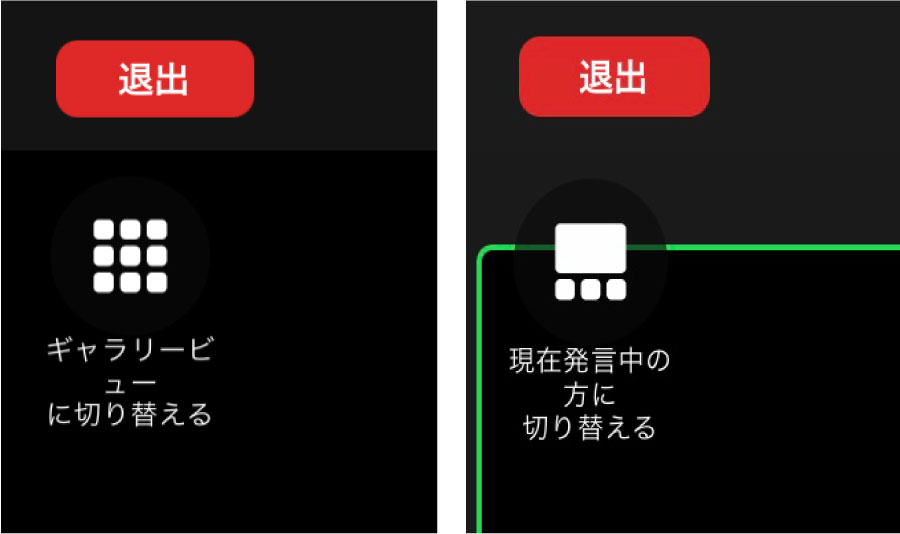
(参考)
Zoomヘルプセンター「ビデオ レイアウトを変更する(発言者ビューまたはギャラリー ビュー)」
iPad版Zoomアプリのギャラリービューでは、iPadのディスプレイサイズによって最大16~49名が1画面に表示されます。
画面分割を見やすくする機能の活用方法は、スマートフォン版Zoomアプリと同様です。
まとめ
ビデオ映像と音声がコミュニケーションの要になっているZoomミーティングでは、発言者の表情はコミュニケーションの大きな情報源です。
この記事でご紹介したとおり、Zoomではある程度シーンに適した画面分割(ビュー)を設定することが可能です。
スピーカービューとギャラリービューの切り替えのほか、シーンに応じてスポットライトやピン留めを活用してください。